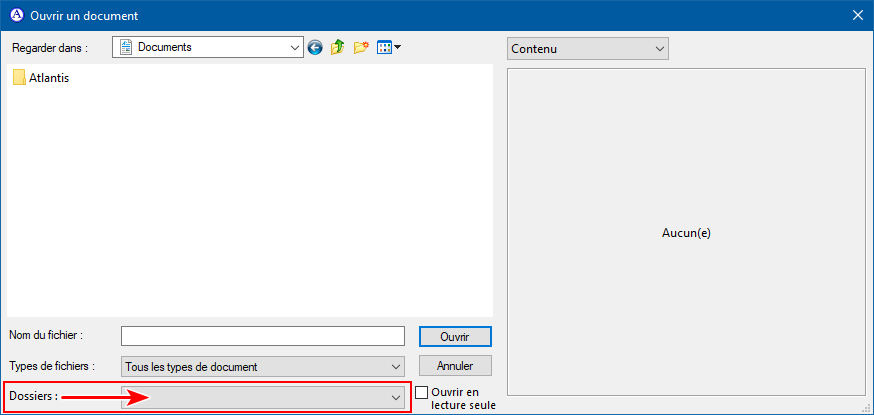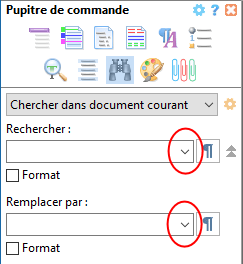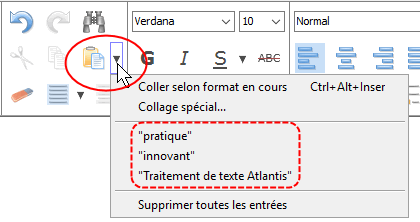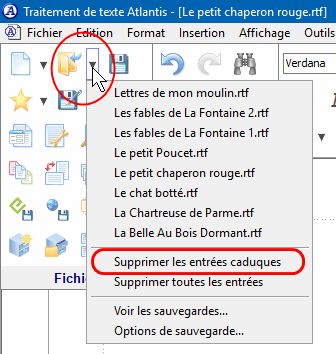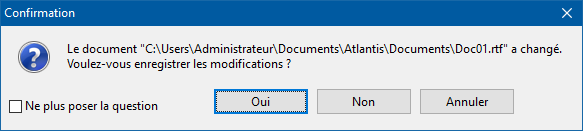|
Options – GénéralL'onglet Général fait partie des options globales d'Atlantis auxquelles vous pouvez accéder avec la commande de menu principal Outils | Options…, ou bien en cliquant sur le bouton Pour avoir des précisions sur une des options de cet onglet, cliquez sur l'option dans l'image elle-même. Ou bien utilisez la table des matières qui suit.
Démarrer avec un nouveau documentQuand cette option est active et que vous lancez Atlantis, un nouveau document est automatiquement créé au format par défaut.
Toujours proposer la liste des modèles à la création d'un nouveau documentCette option est inactive par défaut. Quand elle est inactive, et que vous créez un nouveau document en utilisant, au choix :
vous créez un document par défaut selon le modèle de document par défaut tel qu'il est défini dans la boîte de dialogue Fichier | Nouveau | Formats et modèles… À moins que vous n'ayez changé les valeurs par défaut, les nouveaux documents ainsi créés seront de type RTF et auront pour modèle le fichier Normal.rtf. Au contraire, lorsque l'option Toujours proposer la liste des modèles est active, et que vous utilisez l'une des commandes ci-dessus, Atlantis ne crée pas le document automatiquement, mais vous demande auparavant quel modèle de document vous souhaitez utiliser. Tout se passe en fait comme si vous aviez lancé la commande Fichier | Nouveau | Utiliser un modèle… De fait, Atlantis ouvre à ce moment-là la boîte de dialogue Créer un document selon modèle. Numérotation continue pour les documentsQuand cette option est active, Atlantis mémorise en fin de session le numéro d'ordre attribué par défaut au dernier document créé. À chaque nouveau lancement, Atlantis attribuera par défaut le numéro suivant à tout document nouvellement créé. Par exemple, supposons que vous ayez créé 5 nouveaux documents lors de la session précédente. Atlantis aura attribué le nom Doc05.rtf au dernier document créé. Au lancement suivant, vous créez de nouveaux documents. Atlantis leur attribuera alors par défaut les noms suivants : Doc06.rtf, Doc07.rtf, Doc08.rtf, etc. Par contre, lorsque cette option est inactive, la numérotation proposée par défaut au début d'une session de travail commence toujours par le numéro 1 et s'enchaîne : Doc01.rtf, Doc02.rtf, Doc03.rtf, etc. Formats et modèles…Appuyez sur ce bouton pour changer le modèle de document par défaut, celui qu'Atlantis doit utiliser pour chacun des formats de document pris en charge. Vous pourrez également au besoin changer le format de document par défaut (RTF, DOC, DOCX, ou COD). Valeurs par défaut pour les documents formatés / les documents de texte purVous utiliserez les boutons Format de la police, Format du paragraphe, et Mise en page du document situés à droite de cette ligne d'options pour visualiser ou modifier les options applicables par défaut aux nouveaux documents formatés ou de texte pur que vous créerez. Lorsque vous changez ainsi ces valeurs par défaut, elles sont automatiquement enregistrées dans le modèle de document dédié. Nombre d'éléments dans les historiquesVous indiquerez dans cette zone de saisie modifiable le nombre maximal d'éléments que vous souhaitez voir afficher par Atlantis dans les divers historiques disponibles. De tels historiques se retrouvent par exemple dans les listes suivantes :
Supprimer les entrées caduques dans les historiquesQuand cette option est active, les entrées caduques présentes dans les divers historiques sont automatiquement supprimées. Quand cette option est inactive, ces mêmes entrées caduques doivent être supprimées manuellement en utilisant la commande dédiée des historiques concernés. En voici un exemple :
Historiques à effacer à la clôtureCette option vous permet de choisir quels historiques doivent être supprimés quand vous fermez Atlantis :
Afficher les noms des fichiers avec leurs cheminsQuand cette option est active, les noms de fichiers s'inscrivent toujours de manière complète, c'est-à-dire avec leur chemin, dans les différentes barres de titre d'Atlantis :
En revanche, lorsque cette option est inactive, seuls les noms de fichiers s'affichent, sans mention de lecteur ou de dossier d'installation :
Ne pas déplacer les fichiers vers la CorbeilleQuand cette option est inactive (elle l'est par défaut), Atlantis envoie les fichiers concernés dans la Corbeille de Windows lorsque vous : – utilisez la commande Fermez et supprimez le document… disponible dans le menu de clic droit de la barre des documents ; – gérez vos collections d'inserts et supprimez l'insert sélectionné ; – supprimez un carnet d'adresses ; – ôtez des liens vers certains de vos documents favoris ; – désinstallez des vérificateurs orthographiques déjà installés.
Actualiser les champs à l'impressionQuand cette option est active, tous les champs présents dans le document actif sont automatiquement mis à jour chaque fois que :
Quand cette option est inactive, les champs présents dans le document actif ne sont pas automatiquement mis à jour dans les deux cas cités ci-dessus. Carnets d'adresses…En cliquant sur ce bouton, vous ouvrez la boîte de dialogue Carnets d'adresses où vous pouvez créer, modifier, supprimer des carnets d'adresses. Unité de mesurePlusieurs unités de mesure peuvent être utilisées par Atlantis pour l'affichage sur les règles, la barre d'état, et dans différentes boîtes de dialogues. Atlantis prend en charge les unités de mesure suivantes : centimètres, pouces, points, picas, et millimètres.
Messages facultatifs…Certaines des boîtes de dialogue d'Atlantis comprennent une case à cocher Ne plus poser la question :
Si vous appuyez toujours sur le même bouton dans de telles boîtes de dialogue, vous pouvez souhaiter qu'Atlantis considère que vous avez appuyé automatiquement sur un bouton donné et n'affiche plus le type de message en question. Par exemple, lorsqu'un document a été modifié et qu'Atlantis fait apparaître la boîte de dialogue ci-dessus, vous pouvez souhaiter que les changements soient enregistrés automatiquement sans demande de confirmation et que par conséquent ce type de message ne soit plus affiché à l'avenir. Ainsi, si vous cochez la case Ne plus poser la question et si vous appuyez sur le bouton Oui, vous désactiverez l'affichage de ce type de message et Atlantis enregistrera vos documents sans confirmation lorsque vous les fermerez. Vous pouvez ainsi désactiver l'affichage de certaines boîtes de dialogue et demander à Atlantis de se souvenir automatiquement de votre réponse par défaut. Mais vous pouvez également désactiver ou réactiver l'affichage de ces mêmes boîtes de dialogue en utilisant la boîte de dialogue Messages facultatifs. C'est cette boîte de dialogue qui s'affiche lorsque vous cliquez sur le bouton Messages facultatifs… de l'onglet Général des options globales d'Atlantis. Vous pouvez y désactiver ou y réactiver différents types de boîtes de dialogue d'Atlantis. Vous pouvez également préciser pour chacune d'entre elles votre réponse par défaut (liste déroulante en bas à gauche). Nom d'utilisateurÀ l'exception des fichiers de type texte pur, tout document créé dans Atlantis peut contenir des renseignements sur son auteur. Le nom de l'auteur du document actif s'affiche à la fois dans la boîte de dialogue Propriétés du document (commande Fichier | Propriétés…) et dans la boîte de dialogue Statistiques sur le document (commande Outils | Statistiques…). Lorsque vous créez un document, Atlantis inclut automatiquement le nom de son auteur dans les propriétés du document. Par défaut, l'auteur du document est assimilé au contenu de la zone Nom d'utilisateur située sous l'onglet Général des options globales d'Atlantis. Saisissez donc dans cette zone le nom par lequel vous souhaitez identifier vos propres documents. Bien entendu, vous pouvez à tout moment changer ce nom par défaut. Vous pouvez aussi spécifier un nom d'auteur différent pour chaque document en utilisant la boîte de dialogue Fichier | Propriétés… Enfin, vous pouvez laisser cette zone Nom d'utilisateur vide. Dans ce cas, vos documents n'auront pas d'auteur identifiable en interne. Autoriser plusieurs instances d'AtlantisL’exécution simultanée de plusieurs instances d’Atlantis n’est pas recommandée. Cette option est donc inactive par défaut. Par conséquent, si vous double-cliquez sur l'icône d'Atlantis sur le Bureau de Windows, ou bien si vous ouvrez un fichier document associé à Atlantis lorsqu'Atlantis a déjà été lancé sur votre système, Atlantis ne sera pas lancé une seconde fois. Le système utilisera systématiquement l'instance d'Atlantis déjà lancée. Vous n'activerez l'option "Autoriser plusieurs instances d'Atlantis" que si vous avez un besoin impérieux et exceptionnel de lancer plusieurs instances d'Atlantis simultanément.
Actualiser les notifications au démarrageLorsque cette option est active, Atlantis vérifie à chacun de ses démarrages s'il n'existe pas de nouvelles notifications dont les développeurs d'Atlantis souhaitent vous faire part. Quand ce sera le cas, Atlantis affichera un bouton rouge en forme de cloche à droite de sa barre d'état. Vous prendrez connaissance des informations disponibles en cliquant sur ce bouton rouge en forme de cloche. Cliquez ici pour avoir des informations détaillées sur les notifications susceptibles de s'afficher.
Exporter la configuration…Par défaut, lorsque vous fermez Atlantis, les paramètres actuels de votre configuration sont automatiquement sauvegardés dans le fichier de configuration Atlantis.ini. Vous retrouvez ainsi à chaque nouveau lancement d'Atlantis votre configuration d'Atlantis telle que vous l'avez laissée la fois précédente. Mais en cas de crash ou de mauvaises manipulations, vous pourriez vous retrouver avec une configuration d'Atlantis dysfonctionnelle. Vous souhaiterez alors pouvoir revenir à votre configuration d'Atlantis habituelle. Pour cela, il faudra avoir auparavant enregistré votre configuration d'Atlantis personnelle dans un fichier d'extension ".ini". Pour ce faire, cliquez sur le bouton Exporter la configuration… dans la présente boîte de dialogue, et nommez le fichier de manière appropriée, comme, par exemple, "Ma configuration d'Atlantis.ini". En cas de besoin, ce fichier INI pourra vous servir à restaurer les paramètres de configuration d'Atlantis qu'il contient. Vous utiliserez pour cela le bouton Importer une configuration… situé au bas de cette même boîte de dialogue. Importer une configuration…Appuyez sur ce bouton pour restaurer les paramètres de configuration d'Atlantis que vous aurez auparavant stockés dans un fichier d'extension ".ini" à l'aide du bouton Exporter la configuration… au bas de la présente boîte de dialogue (voir paragraphe précédent). OKSi vous avez introduit le moindre changement dans l'une ou l'autre des options de cette boîte de dialogue, appuyez sur OK pour valider vos changements. Attention ! Seul un clic sur ce bouton OK vous permettra de valider vos modifications et vous assurer qu'Atlantis les appliquera à l'avenir. AnnulerAppuyez sur Annuler pour invalider tout changement introduit dans l'une ou l'autre des options de cette boîte de dialogue. Voyez aussi… |
| |

 de barre d'outils Aide. Vous pouvez vous servir des options disponibles sous cet onglet pour personnaliser vos interactions avec Atlantis.
de barre d'outils Aide. Vous pouvez vous servir des options disponibles sous cet onglet pour personnaliser vos interactions avec Atlantis.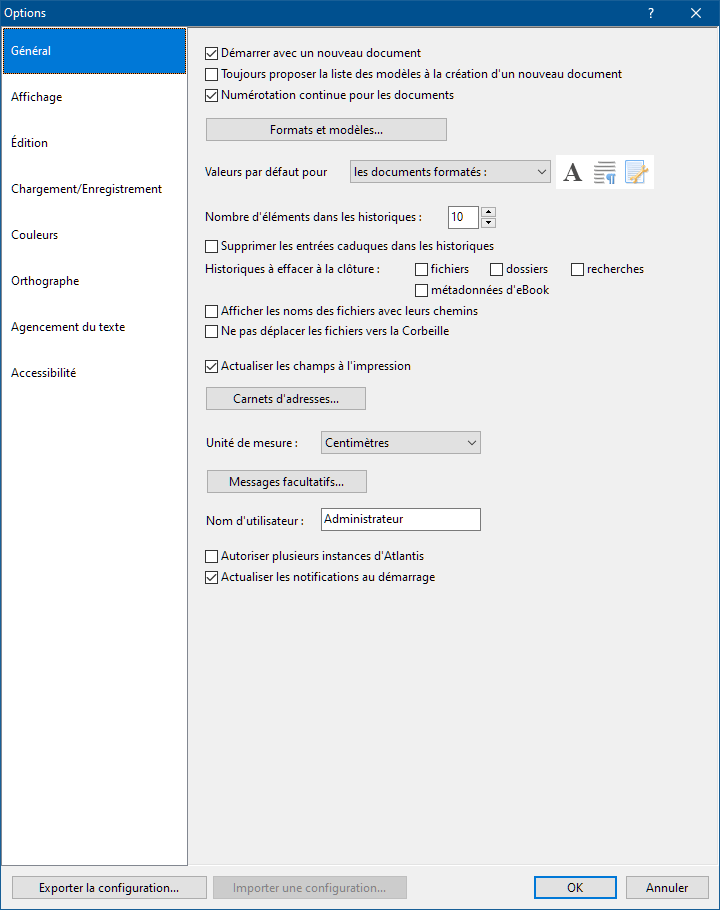
 sur la barre d'outils Fichier;
sur la barre d'outils Fichier;